Maison >Tutoriel logiciel >Logiciel >Comment supprimer les parties redondantes après avoir découpé des images dans CorelDRAW ? C'est facile à faire en quelques étapes seulement ?
Comment supprimer les parties redondantes après avoir découpé des images dans CorelDRAW ? C'est facile à faire en quelques étapes seulement ?
- PHPzavant
- 2024-02-11 15:50:08558parcourir
L'éditeur php Xinyi vous propose un article sur la façon de supprimer les parties redondantes après avoir découpé l'image dans CorelDRAW en quelques étapes simples. La découpe d'images est une opération courante au cours du processus de conception et de production, mais la manière de supprimer les pièces en excès peut prêter à confusion. Cet article détaillera quelques étapes simples pour vous aider à retirer facilement les pièces en excès et à rendre votre travail de conception plus précis et parfait. Que vous soyez débutant ou designer expérimenté, ces conseils vous aideront. Nous allons jeter un coup d'oeil!
Les opérations spécifiques sont les suivantes :
1. Ouvrez le logiciel CorelDRAW, importez l'image à découper et déplacez l'image boutonnée vers la partie vierge

2. Cliquez sur l'image, faites un clic droit et sélectionnez [ Dissocier tout]

3. Sélectionnez [Sélectionner] dans la barre d'outils de gauche

4. Encadrez la partie que vous souhaitez supprimer et cliquez sur [supprimer] pour la supprimer
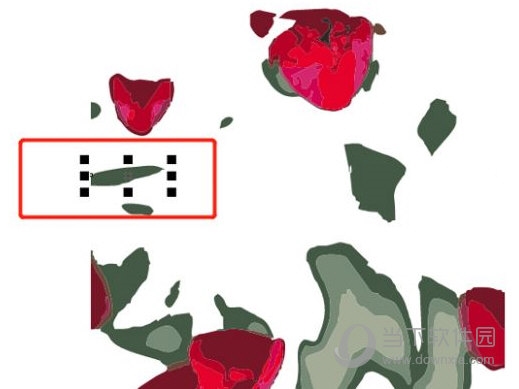
Suivez la méthode ci-dessus pour supprimez-le petit à petit. Supprimez toutes les parties redondantes, ne laissant que les parties nécessaires. Ce qui précède est le didacticiel lié à CorelDRAW proposé par l'éditeur, j'espère qu'il pourra être utile à tout le monde !
Ce qui précède est le contenu détaillé de. pour plus d'informations, suivez d'autres articles connexes sur le site Web de PHP en chinois!
Articles Liés
Voir plus- Comment afficher les jeux cachés sur Steam
- Comment utiliser un logiciel approprié pour ouvrir les fichiers dll sur un ordinateur win10 ?
- Comment définir le mot de passe du compte enregistré et afficher le mot de passe du compte utilisateur enregistré dans le navigateur 360
- Comment utiliser la CAO pour marquer toutes les dimensions en un seul clic
- Comment annuler le saut automatique vers le bord d'IE

